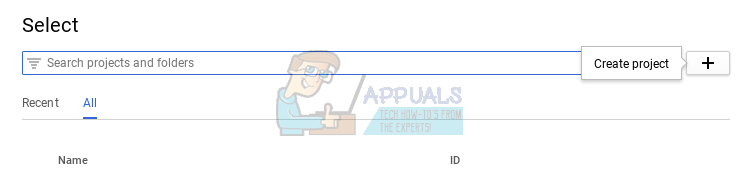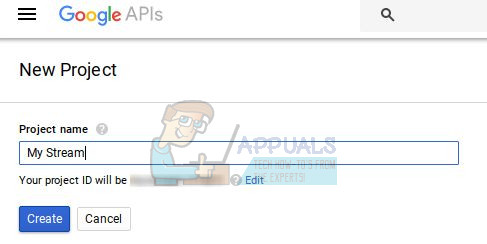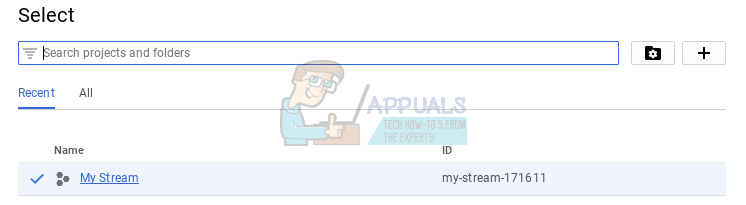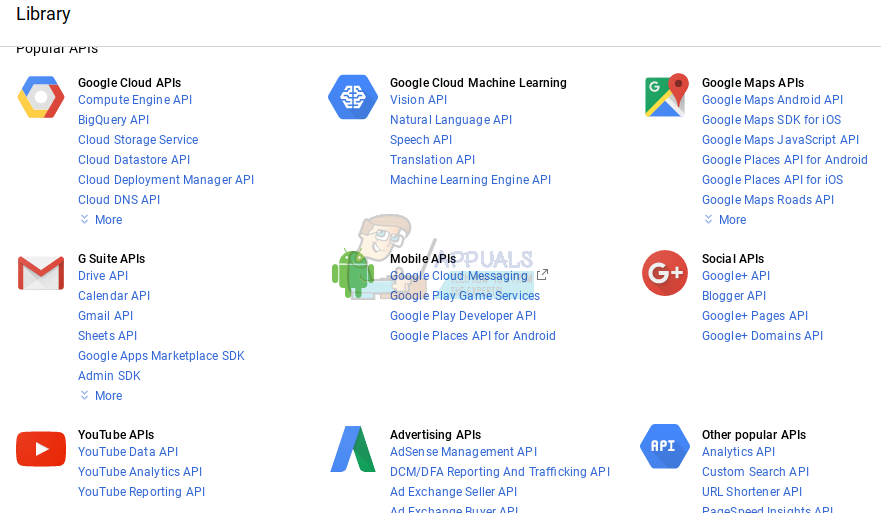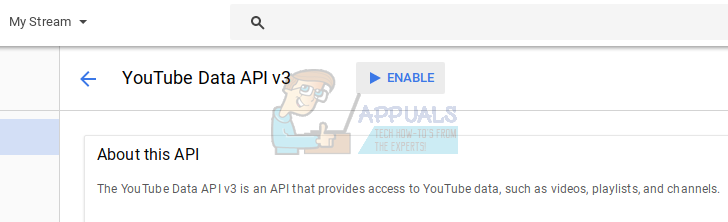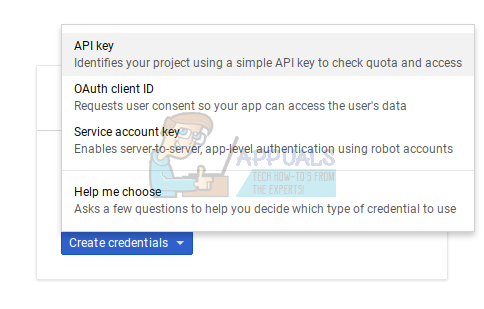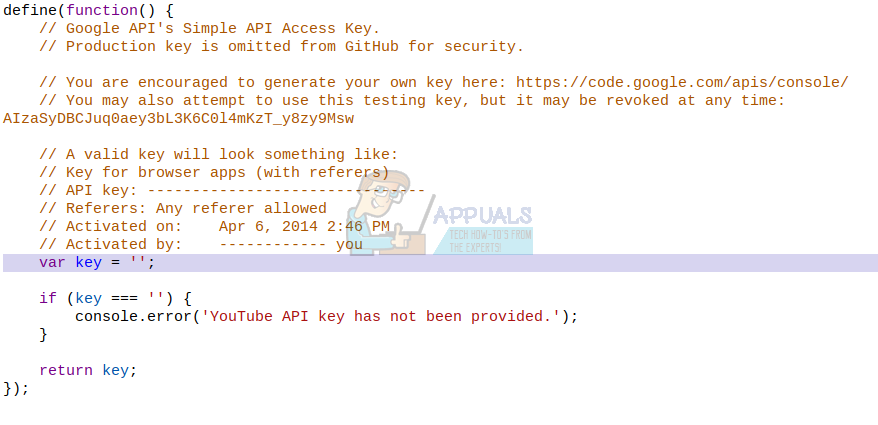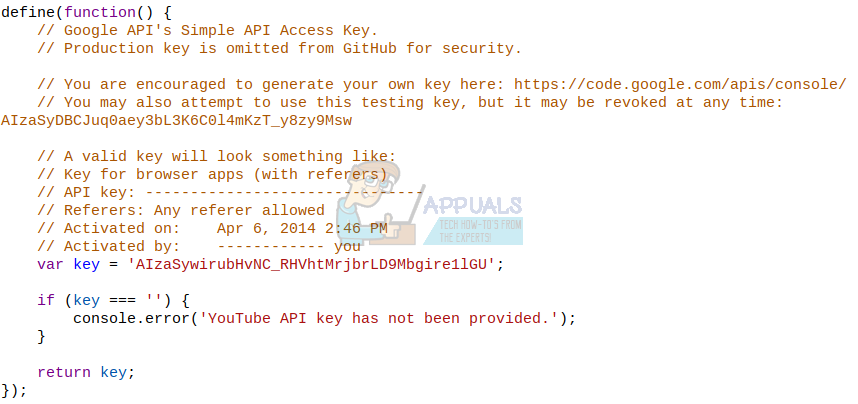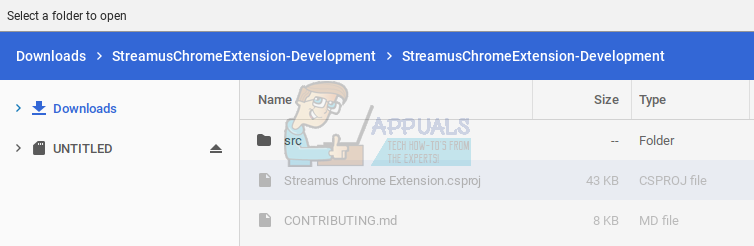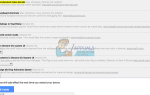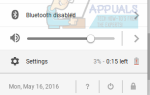Youtube для значительного числа людей стал основным источником музыки. С бесплатной музыкой, доступной на законных основаниях в виде видео на Youtube, просто удобно оставить плейлист Youtube, работающий в фоновой вкладке.
Разве вы не хотите, чтобы вся музыка на Youtube могла передаваться в виде аудиофайлов без потоковой передачи видео? Для людей с медленным интернетом или ограниченными тарифами на передачу данных ненужное потоковое видео не вариант. Музыка YouTube недоступна в большинстве стран и требует подписки. Есть ли простой способ для потоковой передачи аудио из видео Youtube?
Ну, раньше было. Приложение под названием «Streamus» в Chrome Web Store сделало именно то, что мы хотели — это был музыкальный проигрыватель, который транслировал аудио из видео с YouTube. Это расширение быстро стало популярным, но вскоре Google удалило его из магазина за нарушение правил Youtube. Streamus больше недоступен в магазине, но есть возможность установить его в Chrome. Процесс не простой, но если вы правильно выполните наши шаги, он должен быть запущен в течение нескольких минут.
Скачать Streamus
Сначала вам нужно будет скачать файлы для Streamus, что вы можете сделать из эта ссылка.
Создать новый ключ API
Поскольку Google аннулировал API YouTube для Streamus, нам придется создать свой собственный и подключить его к Streamus. Не переживайте, если это звучит слишком сложно. Это не. Вы просто должны следовать простым шагам, приведенным ниже.
- Перейдите на https://console.developers.google.com/ и войдите в свою учетную запись Google.
- Нажмите «Выбрать проект» в верхней левой части экрана.

- Появится всплывающее окно. Нажмите кнопку «+» («Создать проект») в правом верхнем углу окна.

- Дайте вашему проекту имя. По умолчанию «Мой проект» должен быть в порядке. Затем нажмите «Создать».

- Как только вы нажмете «Создать», ваш проект должен появиться в выпадающем меню слева. Выберите проект, и вы будете перенаправлены в библиотеку проекта.

- В библиотеке в разделе API-интерфейсы Youtube нажмите API данных Youtube.

- Включите API, нажав «Включить».

- После того как вы включите API, Google предложит вам создать учетные данные для использования API, что мы и хотим сделать. Нажмите «Создать учетные данные» в сообщении, которое появляется после нажатия «Включить».

- Когда вы нажимаете «Создать учетные данные», раскрывающийся список предложит вам выбрать тип учетных данных, которые вы хотите создать. Выберите «Ключ API» из указанных вариантов.

- Появится окно с вашим API-ключом, который вам нужно будет где-то скопировать и сохранить. (Не делитесь этим ключом с кем-либо еще)
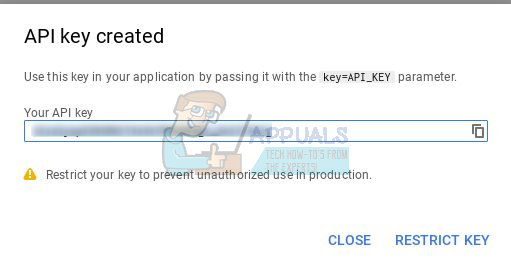
Добавьте свой ключ API в Streamus
- Извлеките файл Streamus, который вы скачали в самом первом шаге этого урока. Затем перейдите в папку «src».

- В папке src перейдите к js> background> key.

- Внутри папки «key» вы найдете файл «youTubeAPIKey.js». Откройте его с помощью текстового редактора.

- Вы должны найти строку, выделенную на скриншоте выше. Под var key = ’’ вставьте ключ, который мы создали ранее, между пустыми кавычками. Конечный результат должен выглядеть так

- Нажмите «Сохранить» в текстовом редакторе, чтобы наш ключ был сохранен в файле.
Установить Streamus
Наконец, нам нужно установить наше измененное приложение в Google Chrome. После всего, что вам удалось сделать, это должно быть действительно легко.
- Перейдите к расширениям chrome: //, используя адресную строку Google Chrome.
- В правом верхнем углу сайта установите флажок «Режим разработчика».

- Нажмите «Загрузить распакованное расширение», которое будет находиться под заголовком «Расширения». Он предложит вам «Выбрать папку для открытия».

- Что вам нужно сделать, это перейти к месту, где вы распаковали приложение Streamus, и выбрать папку «src». Выберите папку «src» и нажмите «Открыть» в правом нижнем углу экрана.

Заметка что вам не нужно расширять папку src. Вам просто нужно выбрать его и нажать «Открыть». Не раскрывайте папку src, дважды щелкнув по ней. - Вы заметите, что Streamus будет добавлен в разделе Расширения.

Это оно. Вам удалось это сделать. Streamus теперь запущен и работает на вашем компьютере. Чтобы получить к нему доступ, нажмите логотип «S» в расширениях Google Chrome, который должен отображаться рядом с адресной строкой в Chrome.
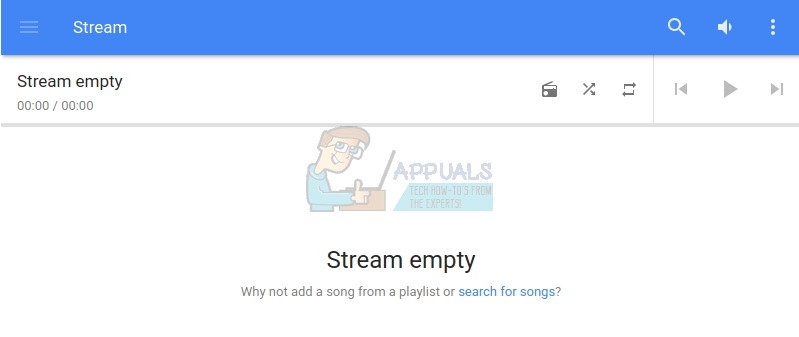
Вы можете искать песни, используя значок поиска в правом верхнем углу приложения, и вы сможете слушать любую песню без видео.
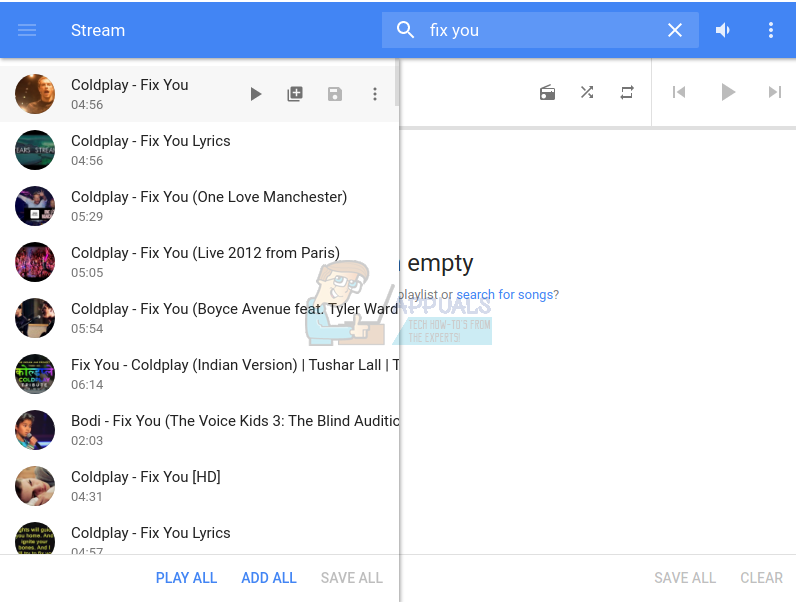
Мало того, вы также можете создавать списки воспроизведения и сохранять их на будущее. Streamus — мощное приложение, решающее серьезную проблему. Обидно, что Google пришлось удалить его из интернет-магазина. Вам не нужно беспокоиться, потому что теперь вы можете наслаждаться музыкой с Youtube без необходимости потоковой передачи видео.